2 Modi per Correggere Autorizzazioni Errati su Configurazione SSH
3 min. read
Published on
Key notes
- La modifica dell’autorizzazione sulla cartella SSH può essere la soluzione più rapida e non richiede alcun tipo di comando.
- Il problema è causato principalmente dalle impostazioni delle autorizzazioni, che dovrebbero essere corrette dopo aver modificato le autorizzazioni.
- Su Internet sono disponibili alcuni comandi per risolvere questo problema, alcuni dei quali potrebbero essere davvero utili.

SSH viene comunemente utilizzato dagli amministratori di rete per controllare i sistemi e problemi come proprietario errato o autorizzazioni sulla configurazione SSH si verificano raramente.
Risolvere questo problema è piuttosto semplice, ma è uno di quei processi pieni di errori e disinformazione provenienti da più fonti.
Ma cosa succederebbe se qualcuno che non sapeva come risolvere questo problema lo riscontrasse? Ecco alcune soluzioni che potrebbero aiutarti.
A cosa serve SSH?
Le connessioni SSH sono state utilizzate per proteggere una varietà di comunicazioni e compiti amministrativi o di gestione tra una workstation locale e un host remoto.
Tra le altre cose, SSH viene utilizzato per controllare router, hardware server, piattaforme di virtualizzazione, sistemi operativi (OS) e programmi di trasferimento file.
Un problema correlato è l’impossibilità di stabilire l’autenticità dell’host, ma questa guida ti aiuterà a risolverlo rapidamente.
Ora vediamo come possiamo correggere il proprietario o le autorizzazioni errati sulla configurazione SSH con le soluzioni seguenti.
Come posso correggere il proprietario o le autorizzazioni errati sulla configurazione SSH?
1. Modifica autorizzazione
- Apri Esplora risorse e individua la cartella .ssh . Di solito si trova in
C:Users - Fare clic con il pulsante destro del mouse sulla cartella .ssh e fare clic su Proprietà .
- Trovare e fare clic sulla scheda Sicurezza , quindi fare clic su Avanzate .
- Fare clic su Disattiva ereditarietà .
- Apparirà un popup di avviso. Fare clic su Rimuovi tutte le autorizzazioni ereditate da questo oggetto.
- Fare clic su OK per chiudere la finestra Impostazioni di sicurezza avanzate per .ssh.
- Noterai che tutti gli utenti verranno rimossi. Nella stessa finestra, fare clic sul pulsante Aggiungi .
- Successivamente, fare clic su Seleziona un’entità per visualizzare la finestra Seleziona utenti o gruppi .
- Fare clic su Avanzate.
- Fare clic sul pulsante Trova ora . Dovrebbe apparire un elenco di risultati utente.
- Seleziona il tuo account utente.
- Quindi fare clic su OK .
2. Utilizzo dei comandi
- Innanzitutto, digita
chown $USER ~/.ssh/config - Dopodiché digita
chmod 644 ~/.ssh/config
Qual è la differenza tra Telnet e SSH?
Telecomunicazioni e reti sono abbreviati in Telnet ed è un protocollo di rete meglio conosciuto per la piattaforma UNIX.
Telnet è considerato il primo Internet, essendo stato creato come metodo di controllo remoto per la gestione dei computer mainframe da terminali remoti quando Internet venne originariamente aperto nel 1969.
Sebbene non esista una soluzione ufficiale per proprietari o autorizzazioni errati sul problema di configurazione SSH, molti utenti hanno segnalato che la rimozione delle autorizzazioni ereditate ha funzionato per loro.
Inoltre, esistono numerose righe di comandi che potrebbero risolvere il problema e sono disponibili sul Web e nei forum.
La correzione per un proprietario o autorizzazioni errati sul problema di configurazione SSH può variare nei passaggi a seconda del tipo di processo.
Se riscontri la connessione ssh_exchange_identification chiusa da problemi dell’host, leggi questo articolo.
Facci sapere se sei riuscito a correggere il proprietario o le autorizzazioni errati sulla configurazione SSH nella sezione commenti qui sotto.



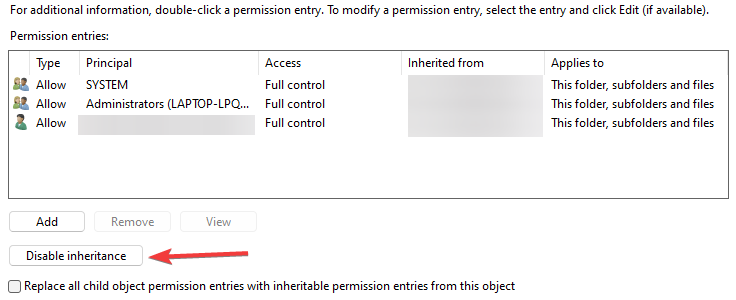
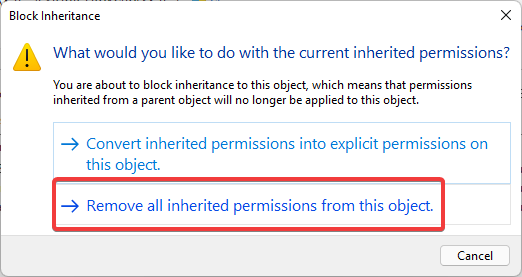










User forum
0 messages